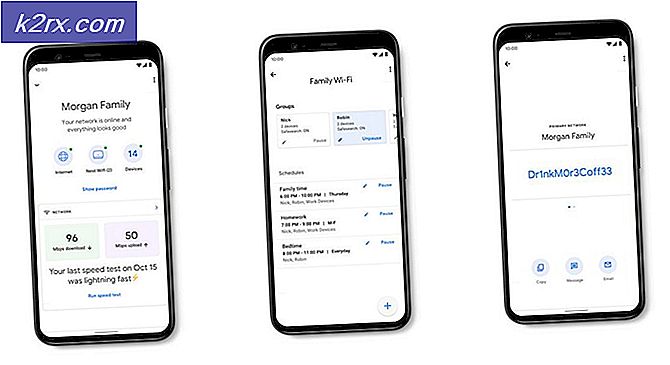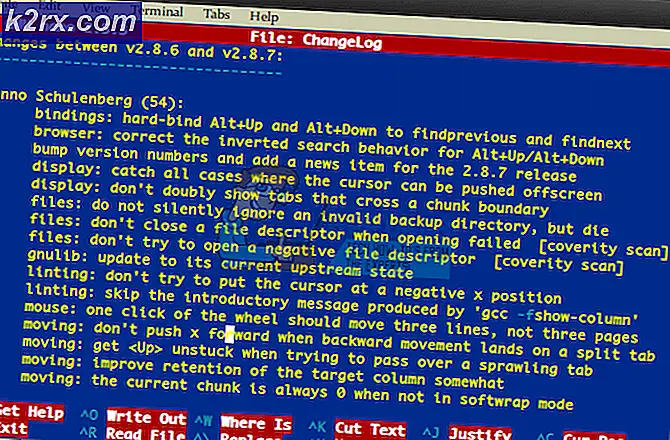Herstel / verloren + gevonden fragmenten
De map getiteld / lost + gevonden in de hoofdmap van een Linux-bestandsstructuur maakt deel uit van een technologie-erfgoed dat het deelt met vrijwel elke vorm van Unix door de geschiedenis heen. Deze map slaat bestanden op die zijn verwijderd voor een dramatische gebeurtenis die een bestandssysteem heeft beschadigd. Aan deze bestanden zijn toegewezen clusters toegewezen, maar deze hebben geen positie meer in het bestandssysteem. Het kunnen ook fragmenten van bestanden zijn die zich nog in de buffercache bevonden toen het systeem uitviel.
Mocht deze situatie zich ooit voordoen, dan zou de directory lost + found vol schijnbaar willekeurige bestanden zijn die moeilijk te doorgronden zijn. Gelukkig is het onwaarschijnlijk dat dit gebeurt op de meeste goed onderhouden systemen, maar er is altijd een mogelijkheid voor een defecte connector of stroomuitval om zoiets te veroorzaken. Daarom is het handig om te weten wat de beste manier is om te herstellen van deze klasse van incidenten. Sommige gebruikers hebben deze technieken ook gebruikt bij het herstellen van informatie van geroote smartphones, die de neiging hebben om clusters aan te trekken in de directory / lost + found. Wees uiterst voorzichtig wanneer u met een of ander onofficieel ondersteund apparaat werkt. Op deze manier kunt u schade aan het bestandssysteem veroorzaken. U wordt dringend verzocht altijd de juiste back-upkopieën te maken van alles wat u niet kunt veroorloven te verliezen om u te beschermen mocht dit soort probleem ooit zijn lelijke kop opkrikken.
Methode 1: Een beschadigde partitie monteren
Als je de betreffende partitie kunt mounten, ga dan onmiddellijk naar methode 2. Stel dat je de betreffende partitie niet kunt mounten, typ dan de volgende opdracht bij een root-CLI:
PRO TIP: Als het probleem zich voordoet met uw computer of een laptop / notebook, kunt u proberen de Reimage Plus-software te gebruiken die de opslagplaatsen kan scannen en corrupte en ontbrekende bestanden kan vervangen. Dit werkt in de meeste gevallen, waar het probleem is ontstaan door een systeembeschadiging. U kunt Reimage Plus downloaden door hier te klikkenfsck -p / dev / PARTITION
Vervang / dev / PARTITION met wat de apparaatpartitie ook is. Wees uiterst voorzichtig om de juiste te gebruiken. Hoewel fsck je meestal niet toestaat om op een gekoppelde partitie te draaien, kan het nog steeds een destructief commando zijn als het incorrect wordt toegepast. Geef het wat tijd om te rennen, want het kan een tijdje duren. De uitvoer zal meer dan waarschijnlijk vrij uitgebreid zijn.
Methode 2: Fragmenten herstellen / verloren + gevonden
Als je de partitie altijd kon aankoppelen of als fsck nu is toegestaan, kun je een lijst van alle bestandstypes in kwestie krijgen van dezelfde hoofd-supergebruiker-CLI. Type:
vind ./lost+found - exec bestand -b {} \; > typesOfFiles
Druk op Return en dan kunt u meer typesOfFiles typen om de uitvoer te bekijken. Als u het wilt sorteren op unieke vermeldingen, typt u het volgende gevolgd door retournering
Cat typesOfFiles | sorteren | uniq> uniekeTypes
U kunt dan meer of minder gebruiken om unieke typen te onderzoeken. Men zou kunnen hopen dat de uitvoer niet te uitgebreid zal zijn. Er zijn enkele scripts die kunnen worden gebruikt om bestanden te herstellen als je eenmaal weet wat er in / verloren + gevonden is, maar je kunt ook gewoon typen:
cd / verloren + gevonden
ls
U kunt de bestanden uiteraard naar een andere gezonde partitie verplaatsen voor onderzoek.
PRO TIP: Als het probleem zich voordoet met uw computer of een laptop / notebook, kunt u proberen de Reimage Plus-software te gebruiken die de opslagplaatsen kan scannen en corrupte en ontbrekende bestanden kan vervangen. Dit werkt in de meeste gevallen, waar het probleem is ontstaan door een systeembeschadiging. U kunt Reimage Plus downloaden door hier te klikken